Como personalizar o cabeçalho do resultado de Ryodoraku?
19 de março de 2021, porO software RDK USB da NKL possui a função de impressão do resultado gráfico de Ryodoraku conforme modelo abaixo:
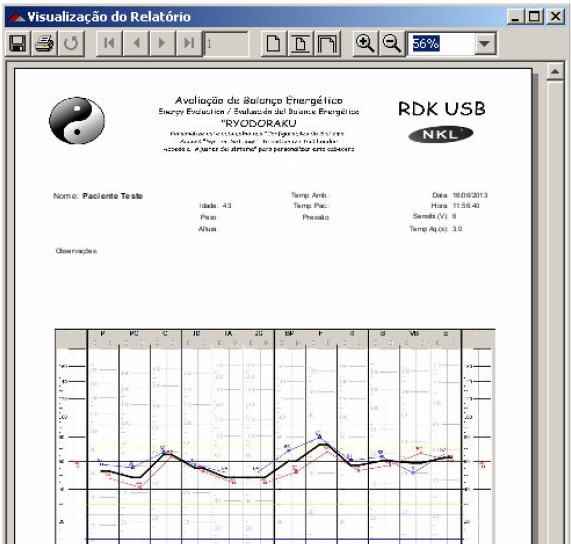
Esse resultado pode ser entregue ao seu paciente.
O software RDK da NKL é instalado com um cabeçalho padrão, porém esse cabeçalho pode ser personalizado com as informações de sua clínica, adicionando a sua logomarca e seus dados de contato.
Existem 2 formas de personalizar o seu cabeçalho:
1 – Direto pelo aplicativo, na tela de configurações.
2 – Editando o arquivo fonte em um software de tratamento de imagens.
Confira abaixo o passo-a-passo:
Editando direto pelo software RDK NKL, na tela de configurações:
1- Abra o software RDK NKL.
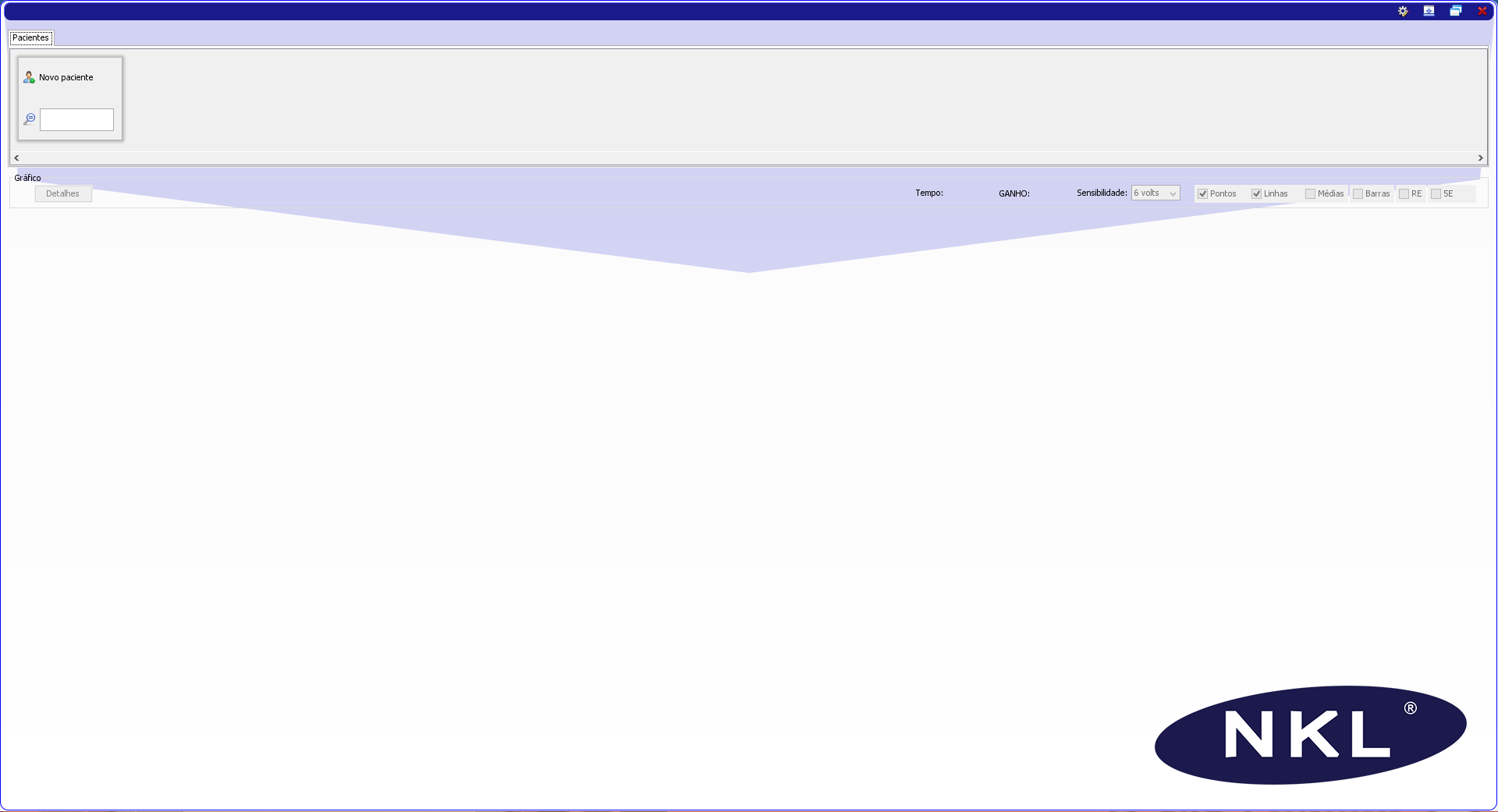
2- Clique no ícone de “engrenagem” no canto superior direito da tela para acessar a tela de configurações;
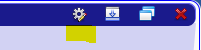
3- Clique em “Remover” para excluir o cabeçalho padrão, após isso clique em “Adicionar imagem” para adicionar a sua logomarca (obs: a imagem adicionada deve ter no máximo 100kb de tamanho). Redimensione e arraste a imagem como quiser no cabeçalho. É possível também colocar texto, apenas clicando em “Adicionar texto”.
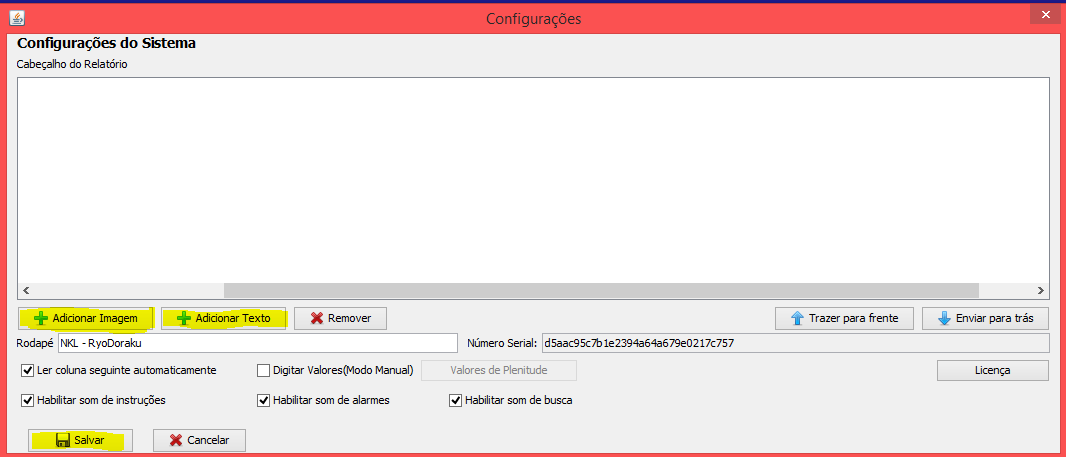
4- Quando finalizar a edição do cabeçalho, clique em salvar para que a atualização seja concluída. Nas novas impressões de resultados já deverão aparecer o novo cabeçalho.
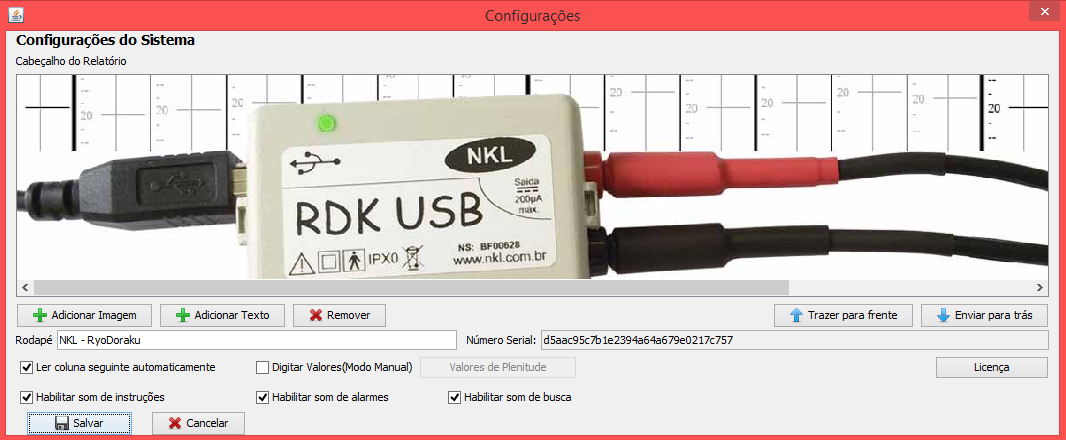
Essa informação também está disponível na página 15 do manual do equipamento .
Editando o arquivo fonte em um software de edição de imagens:
1- Vá ate pasta de arquivos do seu computador clique no “disco local C:“;
2- Clique em Ver;
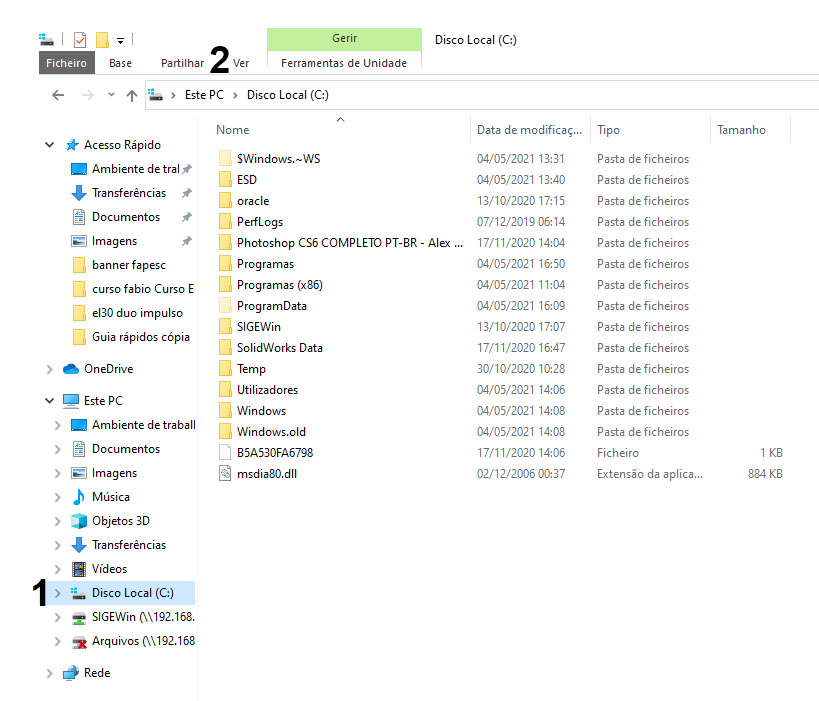
3- Vá até “itens ocultos” e habilite para visualizar clicando na caixinha de seleção;
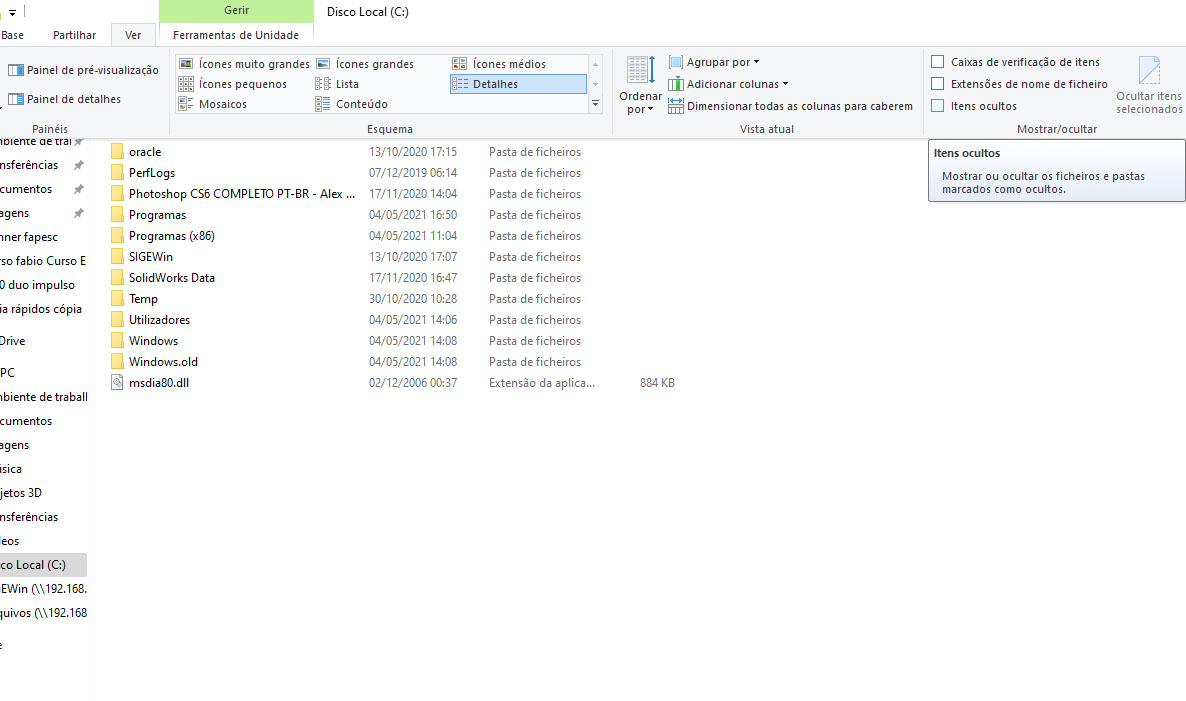
4- A pasta de sistema “ProgramData” será exibida, acesse a mesma, dentro dela localize “nkl_ryodoraku” e em seguida “resources“;

5- Dentro da pasta “resources” você encontrará os seguintes arquivos:
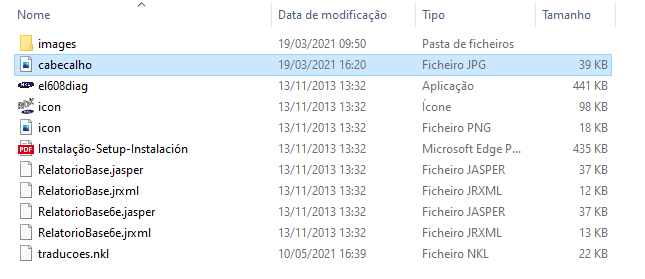
6- Clique com o botão direito do mouse em “cabecalho“, em seguida clique em “Abrir com” e escolha o aplicativo de edição que você deseja utilizar para editar a imagem.
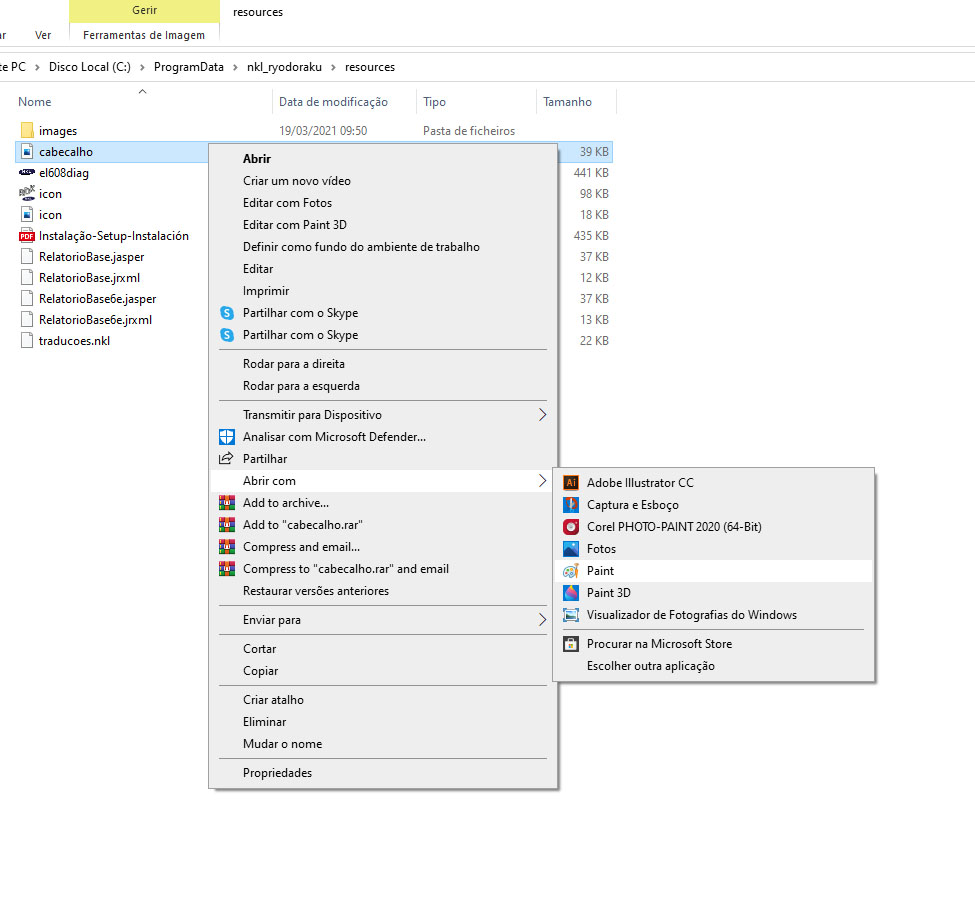
7- Edite a imagem com o seu software de edição favorito. Não redimensione a imagem, pois o arquivo ficará desproporcional assim que salvo. A imagem deve manter as dimensões de 1420 x 270 pixels. 
8- Após finalizar a edição, salve o arquivo com o mesmo nome no mesmo local.




